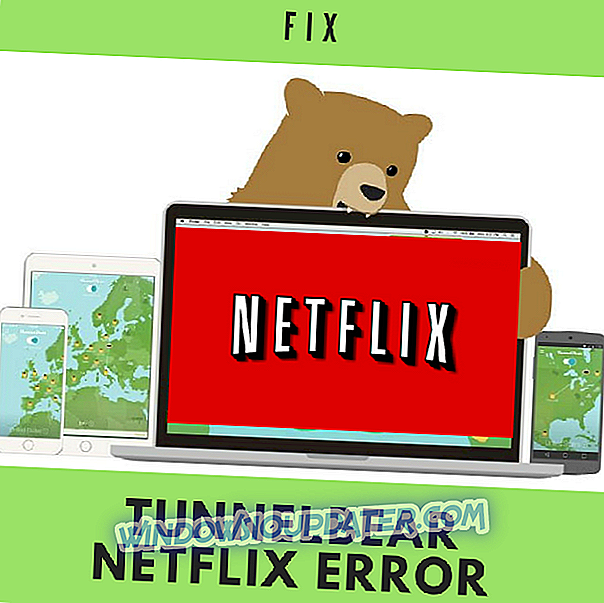Bảo trì tự động là một loạt các tác vụ bảo trì hệ thống mà Windows lên lịch trong 2 giờ sáng theo mặc định. Bạn cũng có thể chọn chạy thủ công Bảo trì tự động bất cứ lúc nào bằng cách nhấp vào tùy chọn Chạy bảo trì trong Bảng điều khiển.
Tuy nhiên, một số người dùng đã tuyên bố rằng một thông báo lỗi bật lên khi họ chọn tùy chọn Chạy bảo trì . Thông báo lỗi đó nêu rõ: Windows Windows không thể chạy bảo trì tự động. Bộ lập lịch bảo trì không có sẵn .
Thông báo lỗi ở trên thường là do Trình lập lịch tác vụ bị hỏng. Khi người dùng kiểm tra xem Bảo trì tự động có được bật trong Trình lập lịch tác vụ hay không, họ phát hiện ra rằng các thư mục TS của họ trống.
Do đó, người dùng thường cần sửa chữa Trình lập lịch tác vụ để sửa Bảo trì tự động. Đây là một vài độ phân giải có thể khắc phục lỗi Bảo trì tự động.
GIẢI QUYẾT: Windows không thể chạy bảo trì tự động
- Mở Trình khắc phục sự cố bảo trì hệ thống
- Đưa Windows trở lại điểm khôi phục
- Sửa lịch trình tác vụ với nhiệm vụ sửa chữa
- Kiểm tra cập nhật Windows
- [Hướng dẫn bằng video] Khắc phục: Bảo trì tự động không khả dụng
1. Mở Trình khắc phục sự cố bảo trì hệ thống
Thông báo lỗi bảo trì tự động có thể là do cài đặt múi giờ hệ thống không được cấu hình đúng. Vì trình khắc phục sự cố Bảo trì hệ thống sửa các cài đặt thời gian của hệ thống, nó cũng có thể có ích để sửa Bảo trì tự động. Ở mọi mức độ, trình khắc phục sự cố cũng là một giải pháp thay thế đáng chú ý cho Bảo trì tự động vì nó giải phóng không gian đĩa và xóa các phím tắt không hợp lệ. Bạn có thể mở trình khắc phục sự cố bảo trì hệ thống thông qua Bảng điều khiển như sau.
- Mở Run bằng phím Windows + phím nóng R.
- Nhập 'Bảng điều khiển' trong Run và nhấp vào nút OK .
- Chọn Khắc phục sự cố để mở applet Control Panel hiển thị ngay bên dưới.

- Nhấp vào Xem tất cả ở bên trái của cửa sổ Bảng điều khiển.

- Bấm chuột phải vào Bảo trì hệ thống và chọn Chạy với tư cách quản trị viên .

- Sau đó nhấp vào nút Tiếp theo để khởi chạy trình khắc phục sự cố.
2. Cuộn Windows trở lại điểm khôi phục
Khôi phục hệ thống chụp các ảnh chụp nhanh hệ thống của bạn mà người dùng có thể quay lại Windows nếu cần. Vì vậy, Khôi phục hệ thống có thể cung cấp độ phân giải cho lỗi Bảo trì tự động nếu bạn có thể chọn điểm khôi phục sẽ khôi phục Windows về thời gian khi Trình lập lịch tác vụ hoạt động tốt. Bạn có thể khôi phục Windows về một ngày trước đó như sau.
- Nhập 'rstrui' trong Run và nhấp OK để mở cửa sổ trong hình ảnh ngay bên dưới.

- Chọn tùy chọn Chọn điểm khôi phục khác và nhấn nút Tiếp theo .
- Nhấp vào tùy chọn Hiển thị thêm điểm khôi phục để mở rộng đầy đủ danh sách các điểm khôi phục.

- Nếu bạn không chắc chắn nên chọn điểm khôi phục nào, thì cách tốt nhất của bạn là chọn điểm khôi phục xa nhất.
- Bạn sẽ mất các chương trình được cài đặt sau một điểm khôi phục được chọn. Nhấp vào nút Quét các chương trình bị ảnh hưởng để xem phần mềm nào bị xóa cho điểm khôi phục.

- Nhấn các nút Tiếp theo và Kết thúc để khôi phục nền tảng về ngày đã chọn.
3. Sửa lịch trình tác vụ với nhiệm vụ sửa chữa
Nhiệm vụ sửa chữa là một tiện ích phần mềm miễn phí được thiết kế đặc biệt để sửa lỗi Trình lập lịch tác vụ bị hỏng. Một số người dùng đã xác nhận rằng họ đã sửa Trình lập lịch tác vụ với phần mềm đó. Vì vậy, nó có thể sửa lỗi Bảo trì tự động.
Bạn có thể thêm Nhiệm vụ sửa chữa vào Windows 10, 8 hoặc 7 bằng cách nhấp vào Tải xuống trên trang web này. Khi bạn đã có chương trình và chạy, nhấn nút Quét . Sau đó, phần mềm có thể tìm và sửa chữa các tác vụ bị hỏng.
4. Kiểm tra cập nhật Windows
Microsoft thường phát hành các bản cập nhật trên Patch thứ ba để sửa nhiều thứ trong Windows. Bạn thường sẽ được cập nhật tự động miễn là bạn chưa điều chỉnh cài đặt Windows Update. Tuy nhiên, có khả năng nhỏ máy tính xách tay hoặc máy tính để bàn của bạn có thể đã bỏ lỡ một số bản cập nhật có thể cung cấp các bản sửa lỗi cho lỗi Bảo trì tự động.
- Để kiểm tra cập nhật, hãy mở ứng dụng Cortana.
- Nhập từ khóa 'cập nhật' vào hộp tìm kiếm.
- Sau đó chọn để mở Kiểm tra cập nhật để mở cửa sổ hiển thị bên dưới.

- Nhấn nút Kiểm tra cập nhật .
- Windows sẽ liệt kê bất kỳ bản cập nhật nào được phát hiện, sau đó bạn có thể chọn để tải xuống.
Các độ phân giải trên có thể khắc phục tùy chọn Chạy bảo trì và Lập lịch tác vụ. Ngoài ra, việc đặt lại Windows 10, 8.1 hoặc 8 cũng có thể khắc phục lỗi Bảo trì tự động. Bạn có thể thiết lập lại Windows như được đề cập trong bài viết này.
[Hướng dẫn bằng video] CỐ ĐỊNH: Bảo trì tự động không khả dụng
Video này sẽ hướng dẫn bạn thông qua các giải pháp được mô tả ở trên.
Lưu ý của biên tập viên: Bài đăng này ban đầu được xuất bản vào tháng 8 năm 2018 và đã được cập nhật để bao gồm một video hướng dẫn có liên quan cho vấn đề này.